
구글 서치 콘솔 등록하기에 이어서 네이버 웹마스터라고 네이버에도 노출을 도와주는 도구가 있더라고요. 구글 서치 콘솔이랑 차이는 뭔데? 라는 의문점이 있으실 수 있는데, 구글은 구글에서 제공하는 봇이 내 블로그 게시글을 크롤링해서 구글에 잘 노출되게 만들어주는 것이고, 네이버 서치 어드바이저는 네이버에서 제공하는 봇이 내 블로그 게시글을 크롤링해서 구글에 잘 노출되게 만들어주는 것입니다. 구글 서치 콘솔에 이어 네이버 서치 어드바이저도 제 블로그 등록겸 어떻게 등록하는지 간략하게 정리해봅니다.
티스토리 블로그 구글 서치 콘솔 등록방법
블로그를 운영하고 있는데 구글 서치 콘솔이란게 있더라고요. 구글 검색에서의 실적 파악, 검색 노출(높은 트래픽을 사이트로 유도)이 잘 될 수 있게 해주는 툴이라고 하는데, 제 블로그 등록하
combee.tistory.com
다음 검색 등록 방법은 아래에서 확인해주세요.
티스토리 블로그 다음 검색 등록하는 방법
티스토리 블로그 운영에 있어, 네이버 서치 어드바이저, 구글 서치 콘솔에 이어 다음 검색에도 등록하는 방법을 알아보겠습니다. 네이버 서치 어드바이저, 구글 서치 콘솔 등록 방법에 대해서는
combee.tistory.com
1. 사이트 이동 후 회원가입
"네이버 서치 어드바이저"를 검색하거나 위의 사이트를 클릭해서 들어가시면 우측 상단에 로그인이 있을 텐데 로그인을 해주시면 됨. 이 과정에서 이용 동의가 뜰 텐데 이용 동의 해주고 확인 누르면 됨

2. 우측 상단 "웹마스터 도구"로 이동

3. 내 블로그 url 입력

내 블로그 url을 입력하면 되는데, 입력 형식은 ~.com 까지임
예를 들어 블로그 관리 페이지의 링크를 보면 https://id.tistory.com/manage
게시물의 링크를 보면 https://id.tistory.com/1, https://id.tistory.com/2, https://id.tistory.com/3
처럼 작성되어 있을건데, 저기에서 공통적인 빨간색 부분만 입력하면 됨
4. 사이트 소유 확인 - HTML 태그 복사

파일 업로드 방식 말고 HTML 태그 방식이 쉬우므로, 해당 부분 체크 후 회색 태그 복사(<meta name = ...>로 시작되는 부분)
5. 내 블로그 - 스킨편집 - html 편집으로 이동 후 <head> 아래에 태그 붙여넣기

복사한 태그를 티스토리 블로그 - 블로그 관리 - 스킨편집 - HTML로 이동 후 <head> 태그 바로 아래에 붙여넣으면 됨
그 후 우측 상단 적용 클릭
6. 서치 어드바이저로 돌아와 소유확인 클릭

4번 사이트 소유확인 페이지의 소유확인 버튼 클릭
7. 완료

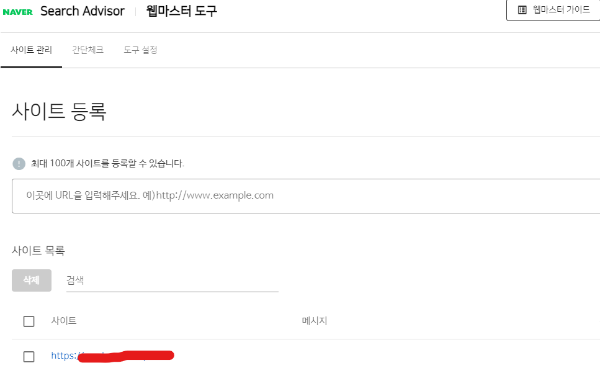
완료되었다면 사이트 관리 페이지로 다시 와주면 아래에 사이트가 등록된걸 볼 수 있음
8. 간단 체크
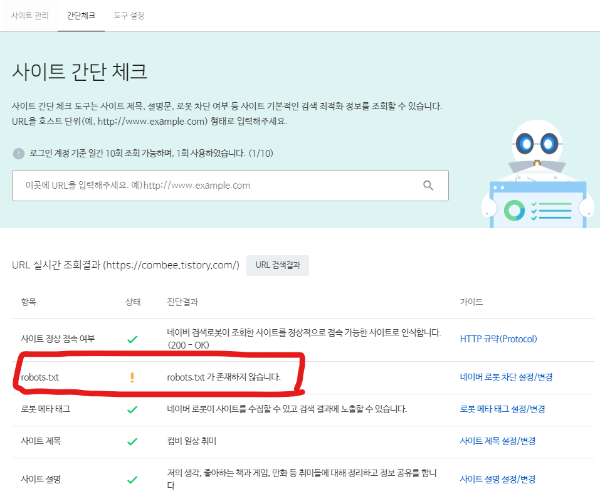
간단 체크를 들어가서 내 URL을 입력해보면 URL 실시간 조회 결과를 볼 수 있음
이 중 ROBOTS.TXT가 존재하지 않는다는 부분이 있는데, 이 부분 해결이 필요
9. 사이트 관리 - 사이트 클릭
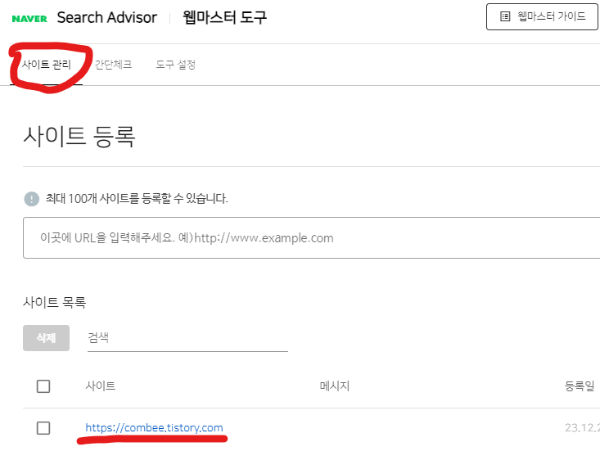
10. 검증 - robots.txt 클릭 후 설정
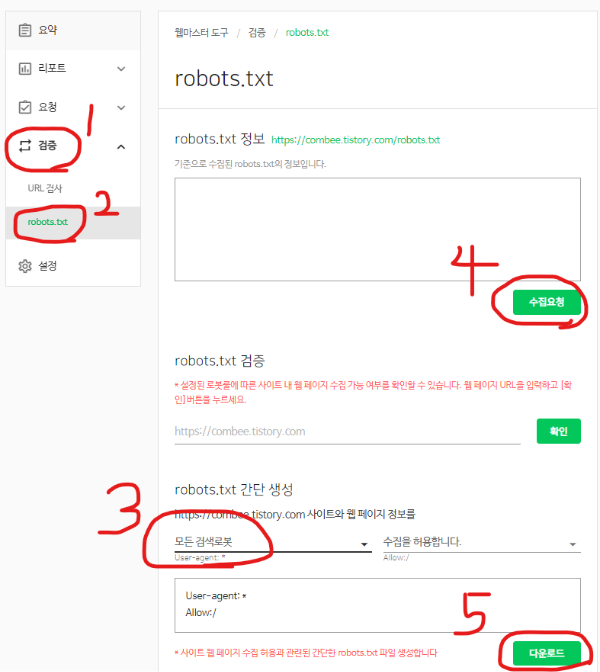
3번은 처음에 네이버로 설정되어있을텐데 "모든 검색로봇"으로 변경해주시고, 수집요청 -> 다운로드 순으로 눌러주면 됨
11. 블로그에 다운로드 파일 적용
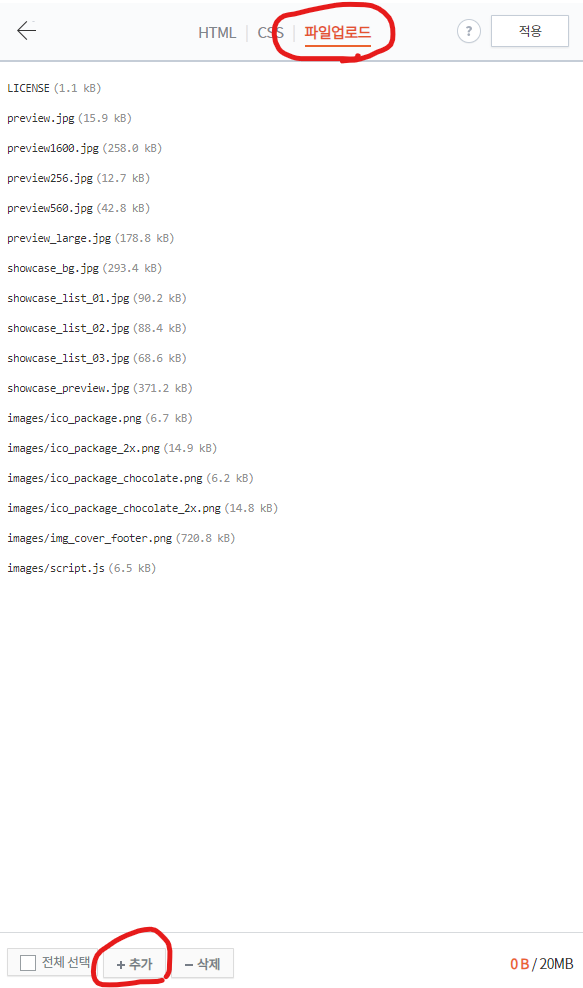
다시 내 블로그로 가서 다운로드 받은 robots.txt를 적용해주면 됨
티스토리 관리 페이지 - 스킨 편집 - html 편집 - 파일업로드 - (아래쪽의)추가 클릭 후 파일 업로드 - 우측 상단 적용 클릭하면 완료됨
12. robots.txt 검증
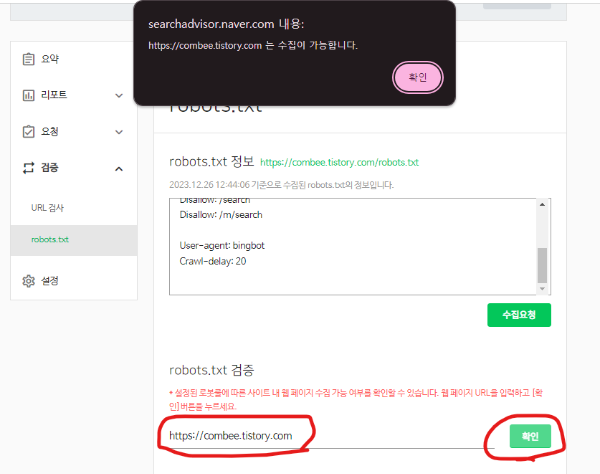
다시 네이버쪽으로 돌아와서 robots.txt 검증 쪽에 주소 입력 후 확인을 누르면 사이트는 수집이 가능하다는 문구가 뜨면 완료
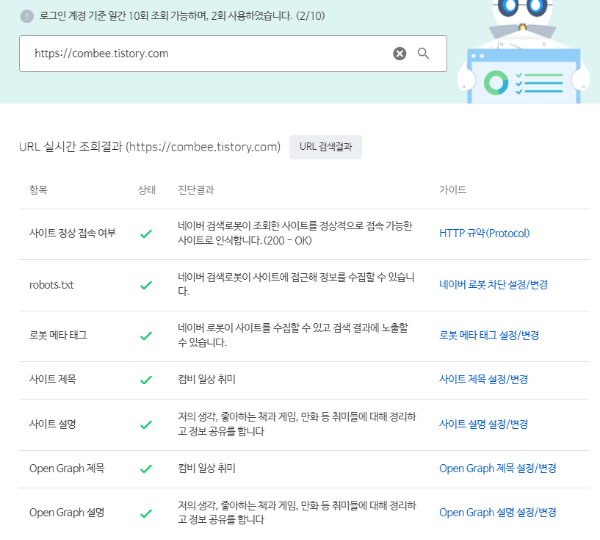
사이트 간단 체크를 다시 해보면 robots.txt의 오류가 사라짐을 확인
13. 웹 페이지 수집 요청
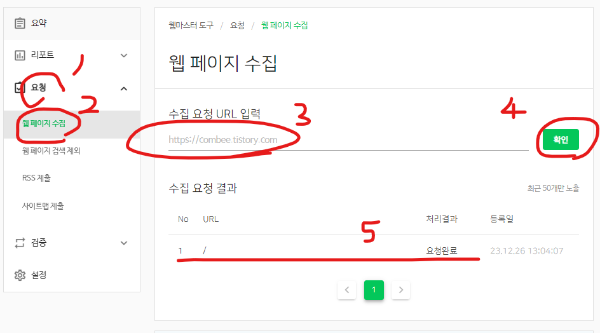
요청 - 웹 페이지 수집 - 내 사이트 url 입력 - 확인 클릭 - 확인 순서로 진행하시면 됨
14. RSS 제출
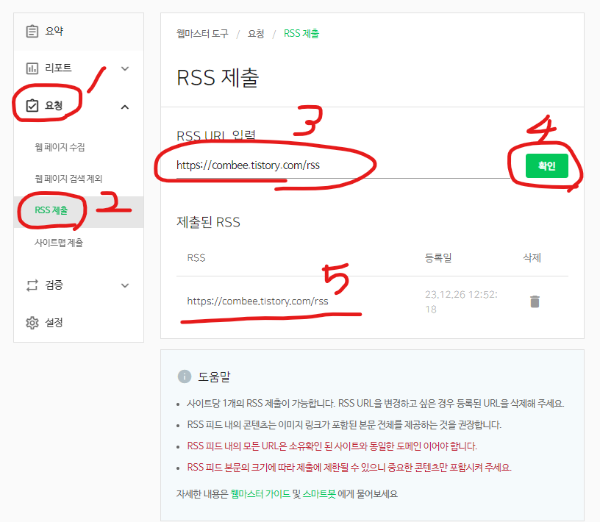
요청 - RSS제출 - 주소 입력(주소 뒤에 /rss) - 확인 클릭 - 확인
15. 사이트맵 제출
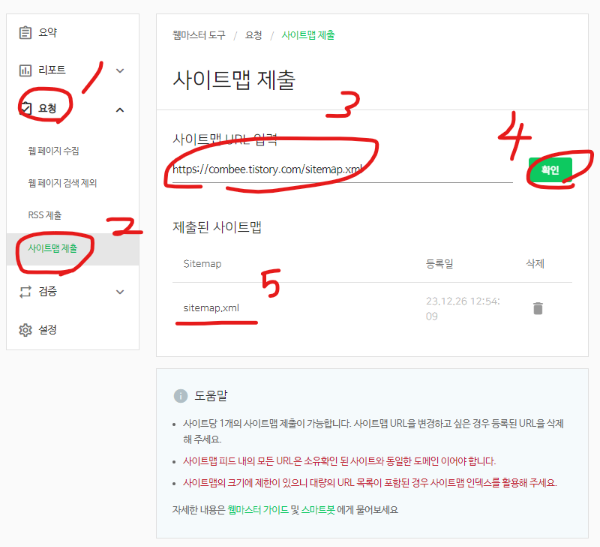
요청 - 사이트맵 제출 - 주소 입력(주소 뒤에 /sitemap.xml) - 확인 클릭 - 확인
과정이 많아서 어려워보이지만 하나씩 보시면서 진행하면 무리없이 가능할 것으로 보입니다. 모두 진행하시고 확인은 이틀 정도 지난 후에 확인해보시면 됩니다.
'생활정보' 카테고리의 다른 글
| 구글 서치 콘솔 색인 생성 결과, 색인 안되는 이유 (1) | 2023.12.28 |
|---|---|
| 티스토리 블로그 다음 검색 등록하는 방법 (0) | 2023.12.27 |
| 티스토리 블로그 구글 서치 콘솔 등록방법 (1) | 2023.12.26 |
| 청년 주택 드림 통장, 청년 주택 드림 대출 일정 중요 부분 보기 (0) | 2023.12.20 |
| Alt + tap(알트탭) 사용 시 글자 삭제 오류 해결 방법 (0) | 2023.12.12 |